এক্সেল 2007 কীভাবে ব্যবহার করবেন
লেখক:
Peter Berry
সৃষ্টির তারিখ:
20 আগস্ট 2021
আপডেটের তারিখ:
1 জুলাই 2024

কন্টেন্ট
উইকিহো একটি উইকি, যার অর্থ অনেকগুলি নিবন্ধ বেশ কয়েকটি লেখক লিখেছেন। এই নিবন্ধটি তৈরি করতে, স্বেচ্ছাসেবক লেখকগণ সম্পাদনা এবং উন্নতিতে অংশ নিয়েছিলেন।মাইক্রোসফ্ট এক্সেল হ'ল মাইক্রোসফ্ট অফিসের অন্তর্ভুক্ত স্প্রেডশিট। এক্সেল 2007 এর পূর্ববর্তী সংস্করণগুলির চেয়ে আলাদা ইন্টারফেস রয়েছে এবং এর জন্য কিছু অভিযোজন সময় প্রয়োজন। আপনি যদি মাইক্রোসফ্ট এক্সেল 2007 বা সাধারণভাবে এক্সেল স্প্রেডশিট ব্যবহার করছেন তা প্রথমবারেই হোক না কেন, কীভাবে কীভাবে ব্যবহার করতে হয় তা শেখার জন্য একটি সাধারণ স্প্রেডশিট তৈরি করে এবং বিভিন্ন বিকল্প মেনু পর্যালোচনা করে শুরু করুন।
পর্যায়ে
-
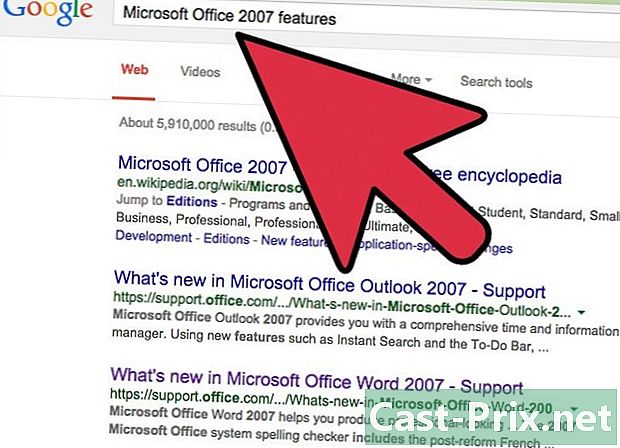
মাইক্রোসফ্ট অফিস 2007 এর বৈশিষ্ট্যগুলির সাথে নিজেকে পরিচিত করুন। এক্সেল 2007 ব্যবহার সম্পর্কে আরও শেখার আগে কীভাবে ফাইলগুলি নিবন্ধকরণ এবং খোলার, সহায়তা ফাংশন, মুদ্রণ এবং অন্যান্য সাধারণ অফিস টাস্কগুলি ব্যবহার করতে হয় তা শিখুন। -
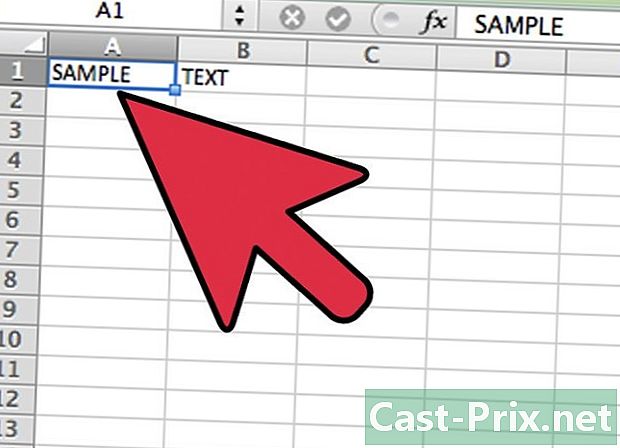
একটি ঘরে বাম ক্লিক করুন। কক্ষে পছন্দসই সংখ্যা লিখুন। অন্য একটি ঘরে ক্লিক করুন বা শেষ করতে এন্টার টিপুন। -
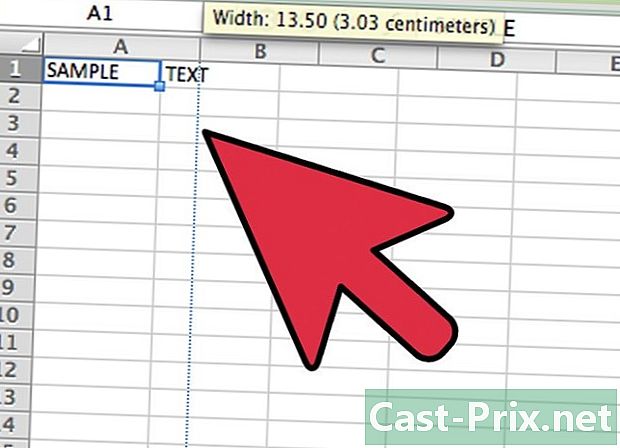
কোষগুলি আরও প্রশস্ত বা দীর্ঘতর করুন। কলাম বা সারিগুলির মধ্যে একটি লাইনে ক্লিক করুন এবং পয়েন্টারটি তীর না হওয়া পর্যন্ত বাম মাউস বোতামটি ধরে রাখুন। কলামগুলি বা সারিগুলিকে আরও প্রশস্ত করতে টানুন। সমস্ত কলাম বা সারি আরও বিস্তৃত করতে উপরের বাম দিকে স্কয়ারে ক্লিক করুন (সমস্ত ঘর হাইলাইট করা হবে)। সম্পূর্ণ কর্মবুকটিতে পরিবর্তনগুলি প্রয়োগ করতে কলাম বা সারির প্রস্থ বা দৈর্ঘ্য সামঞ্জস্য করুন। -

কীভাবে নির্বাচন করবেন তা শিখুন। কক্ষের একটি গোষ্ঠীতে পরিবর্তনগুলি প্রয়োগ করতে, কার্য পুস্তকের প্রথম কক্ষে বাম-ক্লিক করুন। মাউস বোতামটি ধরে রাখুন এবং আপনি নির্বাচন করতে চান এমন সর্বশেষ কক্ষে কার্সারটিকে টেনে আনুন। সমস্ত ঘর হাইলাইট করা হবে এবং আপনি একই সময়ে সমস্ত পরিবর্তন প্রয়োগ করতে পারেন। -
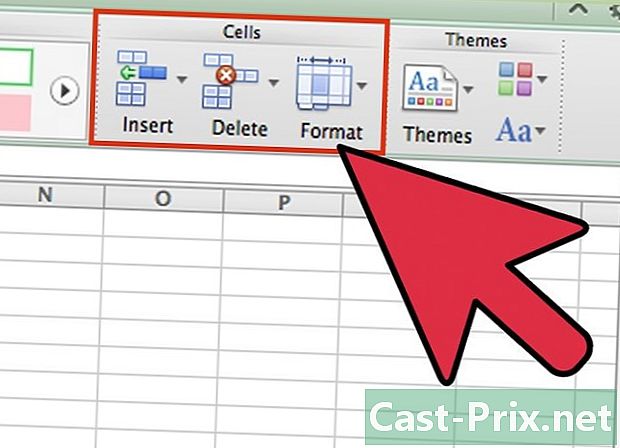
কোষের চেহারা পরিবর্তন করুন। উপরের ঘরে বাম ক্লিক করুন এবং ওয়ার্কবুকের সমস্ত কক্ষ নির্বাচন করতে স্লাইডারটি টেনে আনুন। ট্যাবে যান স্বাগত স্ক্রিনের শীর্ষে এবং ক্লিক করুন শৈলী। বিকল্পগুলি থেকে একটি ঘর এবং ফন্টের রঙ চয়ন করুন। পুরো নির্বাচনের জন্য স্টাইল এবং ফন্টের আকার পরিবর্তন করুন। ডিফল্ট ফন্টের পাশে, নীচে তীরটি ক্লিক করুন। একটি নতুন ফন্ট নির্বাচন করুন এবং হরফ আকারের জন্য একই করুন। -

বিভাগে বিকল্পগুলির মধ্যে একটি চয়ন করুন শ্রেণীবিন্যাস. সেল ডেটা কেন্দ্র করতে বা সারিবদ্ধ করতে বিভাগের বিকল্পগুলির মধ্যে একটিতে ক্লিক করুন শ্রেণীবিন্যাস। চয়ন করুন স্বয়ংক্রিয়ভাবে লাইনে ফিরে আসুন সমস্ত ডেটা একটি ঘরে রেখে এবং সেগুলির আকারটি স্বয়ংক্রিয়ভাবে পরিবর্তন করতে। -

ঘর বিন্যাস পরিবর্তন করুন। বিভাগে যান সংখ্যা সেল বিন্যাসটি ই, সংখ্যা, সময় বা অন্যান্য বিকল্পে পরিবর্তন করতে। আরও পরিবর্তনের জন্য (উদাহরণস্বরূপ সময়ের বিন্যাস বা দশমিক পয়েন্টের সংখ্যা পরিবর্তন করা) নির্বাচন করুন অন্যান্য ডিজিটাল ফর্ম্যাট মেনুতে নিচে। অধীনে বিভাগ, একটি নির্বাচন করুন এবং শিরোনামের নীচে বিকল্পগুলি সংশোধন করুন আদর্শ. -

একটি ঘরে একটি চিত্র যুক্ত করুন। মেনু ব্যবহার করুন সন্নিবেশ ওয়ার্কবুকের কোনও ঘরে কোনও চিত্র, আকৃতি, চার্ট বা অন্য কোনও বস্তু যুক্ত করতে। আপনি যদি কোনও ওয়েবসাইটের লিঙ্ক, অন্য বাইন্ডার বা অন্য কোনও দস্তাবেজ সন্নিবেশ করতে চান তবে বিকল্পটি ব্যবহার করুন সংযোগ. -
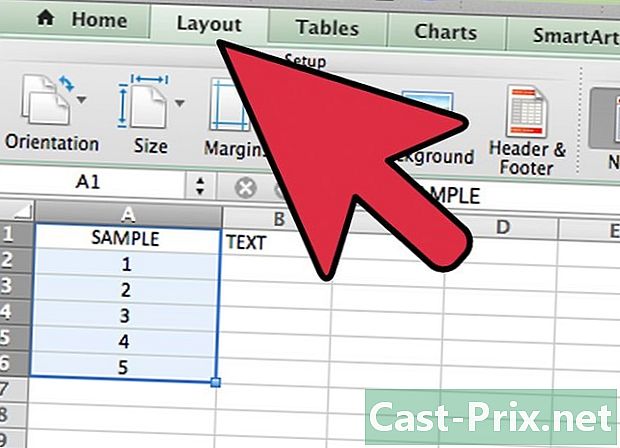
আপনার ওয়ার্কবুকের বিন্যাস পরিবর্তন করুন। মেনুতে বাম ক্লিক করুন বিন্যাস মার্জিনগুলি সামঞ্জস্য করতে, পৃষ্ঠা বিরতি যুক্ত করতে বা প্রতিকৃতি থেকে ল্যান্ডস্কেপ পৃষ্ঠার ওরিয়েন্টেশন পরিবর্তন করতে। বিভাগে স্প্রেডশিট বিকল্প, আপনি গ্রিডলাইনগুলি (প্রতিটি কক্ষের চারপাশের লাইনগুলি) প্রদর্শিত এবং মুদ্রণের সময় প্রদর্শিত হয় তা নির্ধারণ করতে পারেন। -
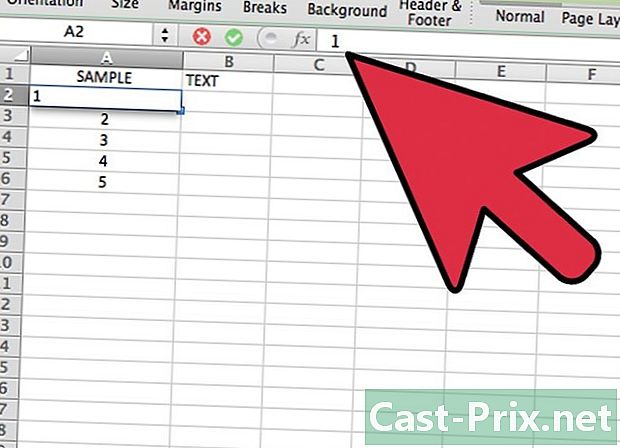
বিভিন্ন সূত্র নিয়ে পরীক্ষা করুন। ট্যাবে যান সূত্রআইকনে ক্লিক করুন fx একটি ফাংশন সন্নিবেশ করতে। ফাংশনগুলির একটি তালিকা উপস্থিত হবে, যার মধ্যে একটি লিঙ্ক রয়েছে যা আপনাকে নির্বাচিত ফাংশন সম্পর্কে আরও তথ্য দেবে। একটি কলামে নম্বরগুলি দ্রুত যুক্ত করতে, যোগ করার জন্য ঘরগুলি হাইলাইট করুন এবং ক্লিক করুন স্বয়ংক্রিয় যোগফল। আপনি একাধিক কলামে এই সূত্রটি প্রয়োগ করতে পারেন। যোগফলটি নির্বাচনের অধীনে ঘরে প্রদর্শিত হবে। -
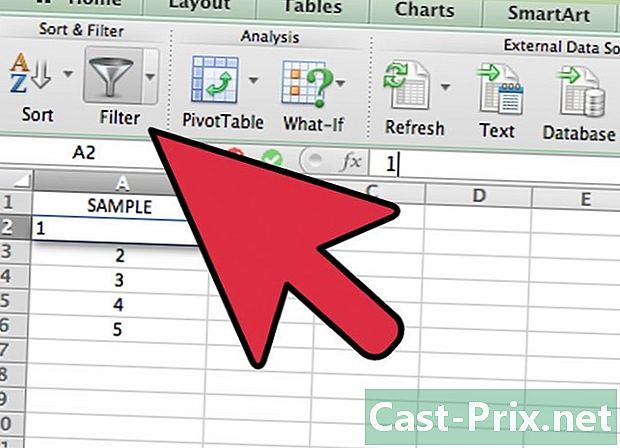
বাছাই বা ডেটা ফিল্টার। ট্যাবে উপাত্ত, আপনি কোনও ঘরে ক্লিক করে তারপরে নির্বাচন করে একটি নির্বাচন ফিল্টার করতে পারেন ফিল্টার। শীর্ষ কক্ষে উপস্থিত ড্রপ-ডাউন মেনুতে, বাক্সটি আনচেক করুন সমস্ত নির্বাচন করুন এবং ফিল্টার করতে নম্বর বা ডেটাতে ক্লিক করুন। এই মানযুক্ত কক্ষগুলি কেবল প্রদর্শিত হবে। সাজানোর জন্য, একটি কলামে ক্লিক করুন এবং নির্বাচন করুন বাছাই করা। বিকল্পটি পরীক্ষা করুন নির্বাচন প্রসারিত করুন ওয়ার্কবুকের সমস্ত ডেটা প্রথম কলামের মতো সাজানোর জন্য।

